2016-07-20 Wed
raspberyPi3のカメラモジュールを購入,使ってみました。初め,GUIからカメラを有効にしてみましたが,
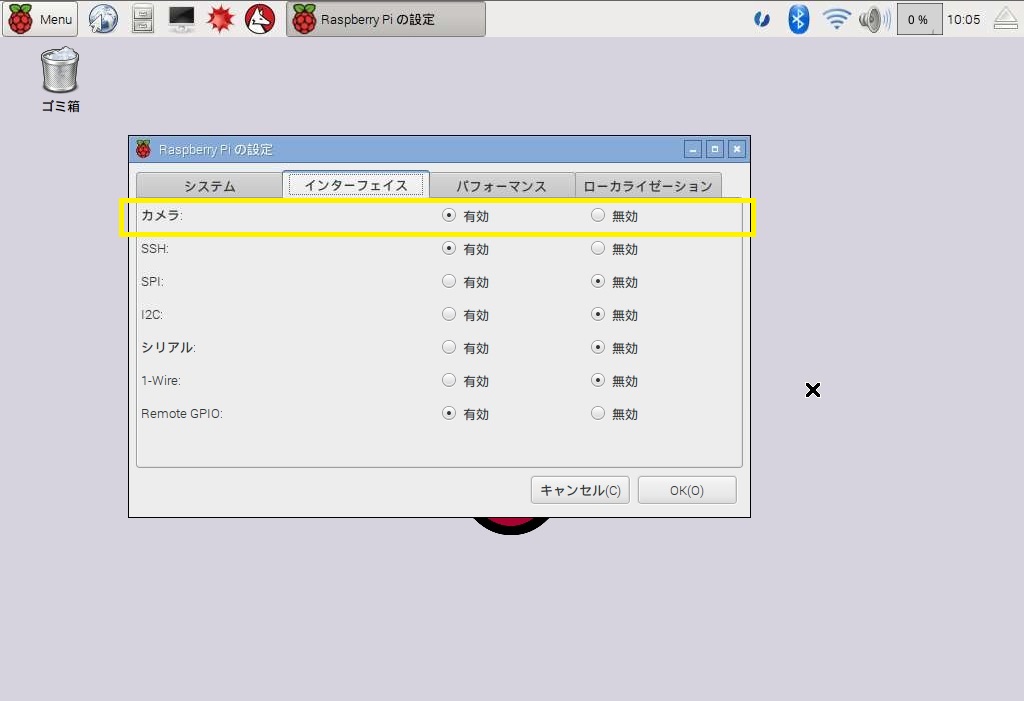
うまく設定できないのか,撮影ができませんでした。
CUIから設定をしてみたところ,撮影ができるようになりました。
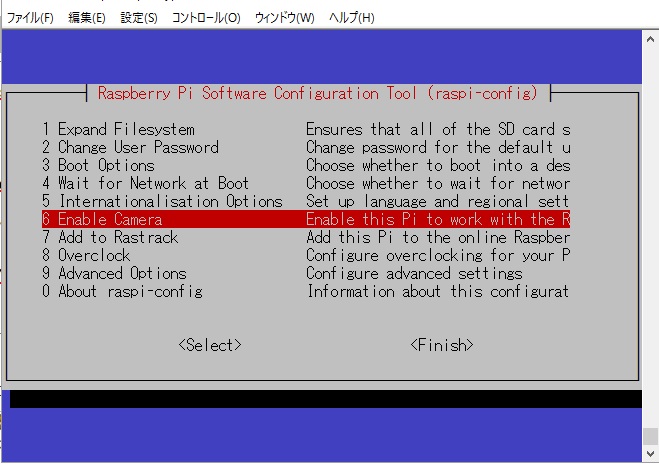
撮影するには,コマンドラインから,下記のコマンドでOKです。
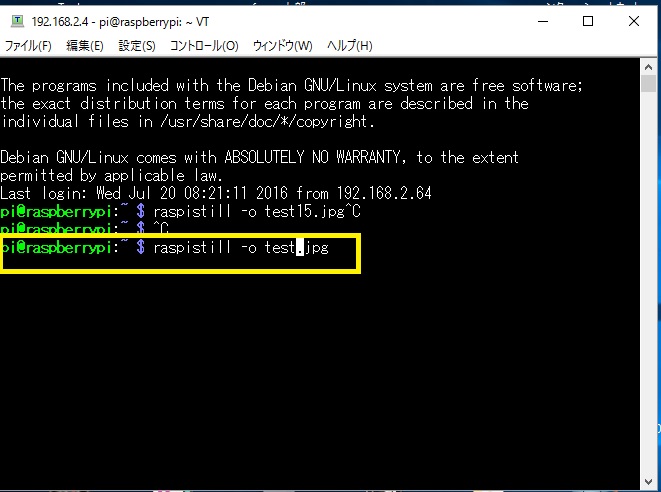
raspistill -o *.jpg で撮影できます。撮影中は,カメラのLED
が点灯します。
機器がうまく認識されているかどうかの目安になると思います。
何回撮影しましたが,USBにirMagicianをさしたままだと失敗
の確率が多くなるような感じです。もしかして,電力不足なの
かと思い,irMagicianを外してみると,その方が成功の確率
が高いようです。
使えるようになったものの静止画を撮影してみると,露出の
許容範囲が狭く,なかなかうまく撮影はできません。
ちょっと,暗いと,真っ黒近くになります。

逆に,明るいと,ハードの許容範囲を超えるのか,うまく処理
できないようです。
何枚かに一枚ぐらいは,うまく撮影できます。

結果,このままでは,使い物にはならないと思います。
USBカメラの方がいいかもしれません。
ストリーミングができるようになるまでの道のりは
遠いです。
2016-07-17 Sun
早速届いたirMagicianをフレキシブルUSBケーブルにつけて,Piにつけてみました。
このままで,いろいろできそうなので,便利です。
諸兄のHPを参考にリモコンの学習を一部分済ませました。
webiopi経由で操作すべくいろいろやってましたが,javascript
からの呼び出しがうまくいきませんでしたが,今日,一日か
かってやっとできました。本当なら,関数の呼び出しの形にし
たかったのですが,だめだったので,コマンドラインから呼び
出す形にしました。
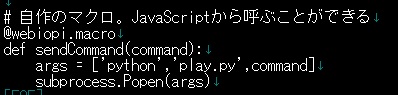
意味がよく分からないのですが,動いたのでOKとします。
ここで使ったplay.pyのスクリプトは,大宮技研さんのものを
(IrMagician.py)一部改変して使いました。
今回は,実例で学ぶRaspberryPi掲載のプログラムを改編して
irMagicianの操作をしました。index.htmlーscript.pyーjavascript.js
style.cssのファイル掲載しておきます。この他に,ライブラリーで
<reqire.js>のファイルをインクルードしてあります。
<index.html>
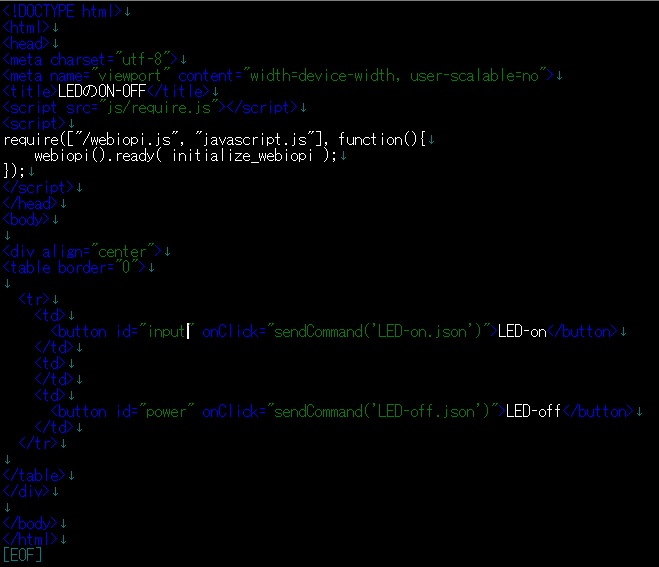
<script.py>
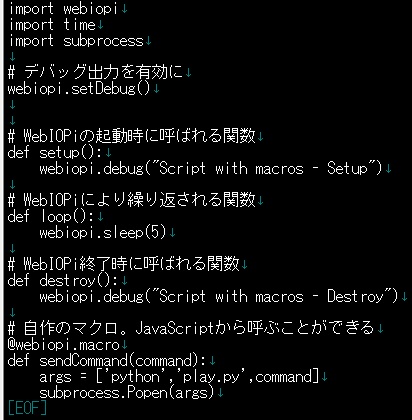
<javascript.js>
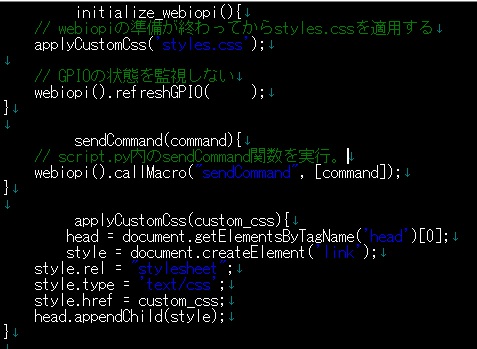
<style.css>
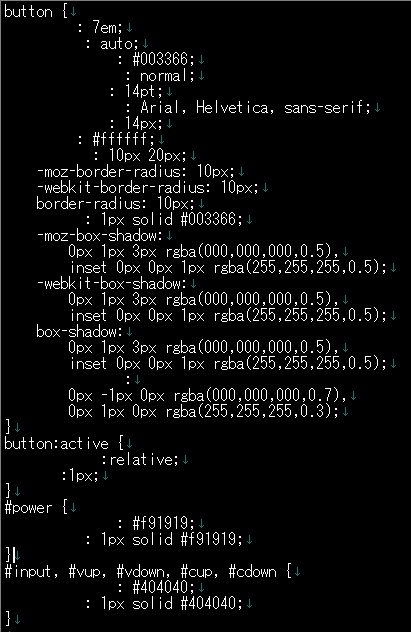
iphonの管理画面です。
もうちょっと手を加えると,思った動作をさせることができそう
です。今のままでは,コールバックの機能がないので,
コールバックの機能をつけるか,ライブカメラでモニターが
できるようにしたいなと思います。
2016-07-15 Fri
赤外線機器を操作するのに安い汎用リモコンを購入しました。780円程度でしたので,加工に失敗してもいいように2個
購入しました。このリモコンは,エアコン用です。
もう一つは,結構な値段がしたのですが,学習ができると
いうことで,○イッチサイエンスより大宮技研のirMagicianという
組み立て済み基板?を購入しました。これは,結構な値段が
しました。大きさは,17mm×37mm程度の500円硬貨より
ちょっと大きめのサイズです。
諸兄のHPのプログラムをお借りして,
茶の間のLEDの学習をさせてみました。学習したデータを
もとに,LEDのシーリングのONーOFFは可能でした。
難物のエアコンの学習もさせてみました。結果,2度目の
学習で,ONの操作の学習が成功しました。
学習リモコンでは,エアコンの学習をさせるのに難しい機種も
あるということでしたが,irMagicianで学習が可能であれば,
前もって購入した汎用のリモコンが必要なくなりました。
まあ,これも勉強ですね。
LEDとエアコンの読み込んだデーターを比べてみると,
やはり,エアコンの方が若干データーが多いようでした。
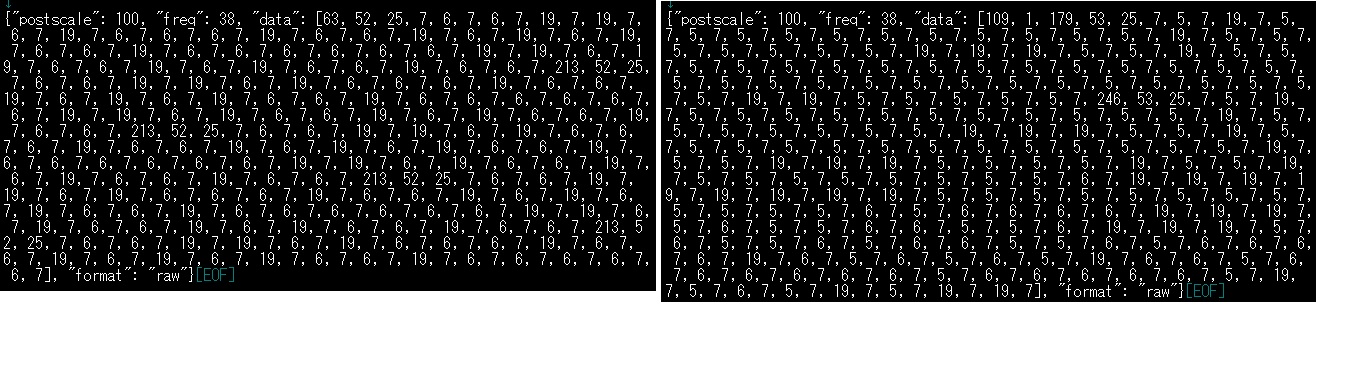
諸兄のHPによれば,エアコンのリモコンは,ONーOFFの情報
だけでなく,全部の情報を送るというような記載がありました。
それで,どうしても,学習リモコンだけでは,対応できない場合
もあるとのことでした。
このirMagicianは,Linuxでは,信号の学習がうまくいきましたが
私の環境のWINDOWS10(64ビット)では,うまくいきませんで
した。
別なWINDOWSのソフトは,問題なく動きました。
動かなかったソフトは,きっと,ドライバー関係が未対応なん
でしょうかね。
2016-07-08 Fri
Lチカをするべくあれこれやってます。ただ,Lチカをするのであれば,比較的簡単にできます。
html(javascript)の部分に,
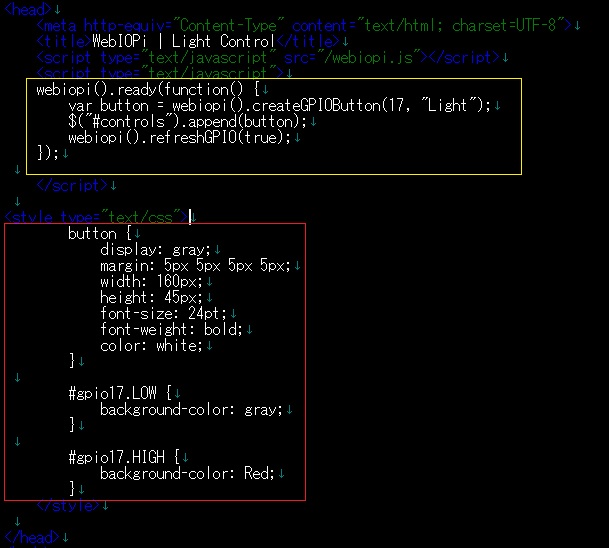
黄色の枠にjavascriptを書いて,それにともなう表示の変更を
赤枠のstyleの部分に,書けば大丈夫のようです。
それから,pythonのスクリプトに
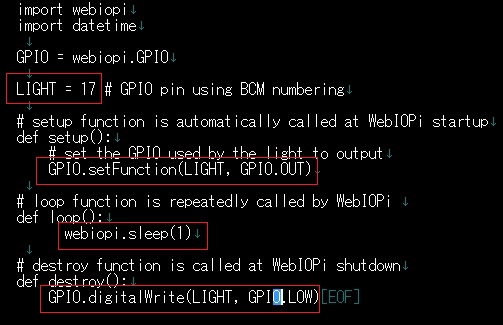
使用ピンの明示,使用ピンの設定,ループの指定,終末の処理,
を指定するだけです。
単に,Lチカするだけなら,簡単にできますが,自分の思った
動作をさせようとすると,とたんに難しくなります。また,自分
の考えた手法でコーディングするのも,かなり難しいです。
その原因は,javascriptの記述方法が面倒なのと,jQueryと
呼ばれる事前に準備されているライブラリー?の使い方が
全く分からないためです。
HP上でボタンやらスライダーは,比較的抵抗なく作成でき
ます。pythonの処理の部分もなんとなく大丈夫です。
ただ,HP上からイベント(マウスクリック等)に応じた情報
を伝える部分の記述方法が,難しです。
2016-07-03 Sun
HPやら,いろいろあさって,xinetd経由でvnc接続をあれこれ
やりましたが,接続できませんでした。
原因は,不明で,情報も不足しているような気がします。
ただ,お一人だけ,xinetd経由でvnc接続をなさってる方
がいらっしゃいますが,同じことをやっても私の環境では,
だめでした。ソフトのバージョンが違うのか,raspberryの
バージョンが違うのかは,分かりません。
ただ,tightvncserverをインストールしたときの自動ログインの
不具合については,解決しました。
外国のHPにその記載がありました。
SSHでpiユーザーで接続して,コンソールで命令を実行すると
できました。
1. Boot your R-Pi
2. SSH log in with your user account (normally user: pi, password: raspberry)
3 Enter your home directory by typing
ア cd ~
イ ls -A
ウ mv .Xauthority .Xauthority.backup
エ sudo chmod 777 /home/pi
オ sudo reboot
ア~オまで,順番にコンソールで打ち込んで,再起動すると,
自動ログオンできるようになりました。
2016-07-02 Sat
1台目のraspberryPiは,WEBサーバーの設定が終わり,常設し始めました。
IOTを始めたくて,もう一台ポチりました。
やっと,諸々の設定が終わり,IOT始めるべく,Lチカの設定
をしました。
と,いっても,諸兄のHPを全くまねして,必要なプログラムを
インストールしただけです。
とりあえず,WEBから,Lチカができるようになります。
今回は,raspberryPiのGPIOの5番(INーOUT)と20番(GND)
を使いました。
iphonから,操作してみました。
赤枠のINーOUTを操作することで,Lチカがができます。
OUTの表示で,LEDが消灯します。
OUTの表示をタップしてINにすると,点灯します。
とりあえずLチカができましたが,思った動作をさせるようにするには,
WEBページの作成,スクリプト等の作成が必要です。
道のりは長いです。
2016-06-28 Tue
KentさんのWeb Calenをインストールするにあたって,check.cgiでパミッション等のチェックをすると,
Perlバージョン : 5.020002
アップディレクトリパス : OK
アップディレクトリパーミッション : OK
データディレクトリパス : OK
データディレクトリパーミッション : OK
テンプレート( calen.html ) : OK
テンプレート( calendar.html ) : OK
テンプレート( note.html ) : OK
テンプレート( error.html ) : OK
Image-Magick動作: NG
と Image-Magickの部分だけNGになりましたので,早速
ImageMagickをインストールしましたが,OKになりません。
いろいろあさりましたが,ImageMagickとImage::Magickは
別物ということが分かりました。
別名PerlMagickということもわかりましたので,
早速,
apt-get install perlmagick
でインストール。
check.cgiをしてみると,
Perlバージョン : 5.020002
アップディレクトリパス : OK
アップディレクトリパーミッション : OK
データディレクトリパス : OK
データディレクトリパーミッション : OK
テンプレート( calen.html ) : OK
テンプレート( calendar.html ) : OK
テンプレート( note.html ) : OK
テンプレート( error.html ) : OK
Image-Magick動作: OK
OKになりました。それにしても紛らわしいですね。
ただ,実際にきちんと動作しているかどうかは?です。
2016-06-28 Tue
やっとCGIの動作がOKになり,kentさんのWeb Calenを設置いたしました。
以前自宅サーバーを運用していた,
mabo.mabou.org
です。
これも初め,画像が表示できない等の不具合があったため
茶色の背景になるところが,白の背景でした。
/conf-available/serve-cgi-bin.confに,
AddHandler text/html .html
AddHandler text/css .css
AddHandler image/gif .gif
AddHandler image/jpg .jpg
AddHandler image/png .png
とADhandlerを記述してあげると,サンプルのHPにあるよ
うな画面になりました。
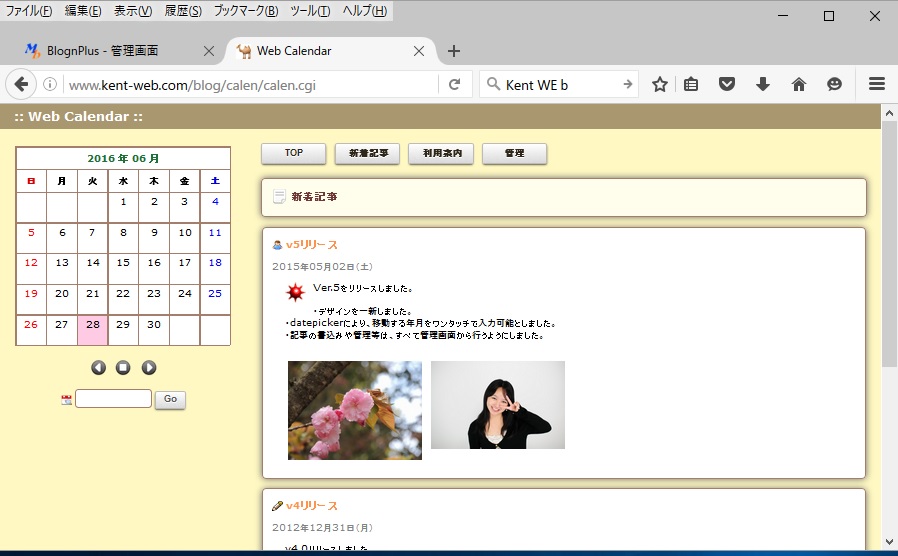
ヒントは,表示されるはずのアイコン(png)が表示されなかった
ことで,画面が崩れたと予想しました。予想が今回は,的中しま
した。
今回も長い道のり?でした。
このブログも日記風に書いていますので,Web Calenも日記風
ですので,差別化?はかれませんね。
2016-06-27 Mon
CGIのプログラムを動くようにするのに,丸丸2日以上はまりました。
CentOSでは,~.confファイルを設定すれば,割とすんない
動いたように思います。それも,コメントを外すために♯を
削除したり,逆にコメントに変更するために♯を付けたりして,
多少,書き加えるだけで,走らせることができたように思います。
諸兄のHPにもでていましたが,raspberryPiのLinuxは,Debian系
で,RedHat系とは設定方法が違うようでした。
まず,「cgi」のプログラムを有効にする方法が,RedHat系とは,
違ってました。
apache2のデイレクトリー以下には,設定のための
ディレックトリーとファイルがありますが,
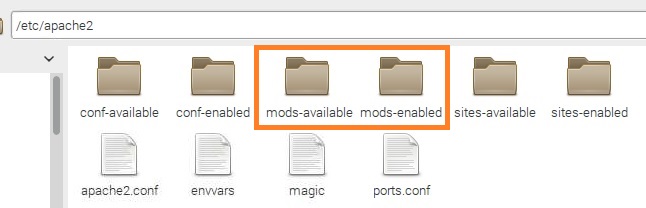
オレンジ枠の二つのフォルダーが,cgiを動かすのに必要な
モジュールを読み込むためのフォルダーです。
モジュールはいくつかあるようですが, mods-availableの
フォルダーに読み込み可能のモジュール(読み込むためのモ
ジュール)が列記されています。
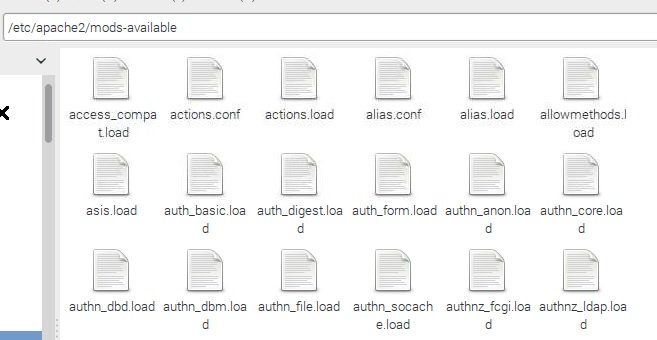
このモジュールが全部読み込まれる訳ではなく,
mods-enableのフォルダーにmods-availableに納められてる
モジュールのリンクが作られて,初めて,有効になるようです。
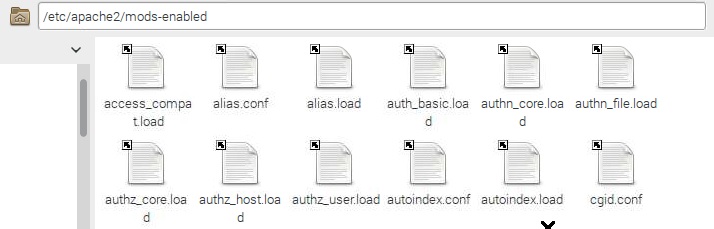
なんか面倒なことやっているなという感じです。
リンクを作るために,Linuxの命令でもできるようですが,
専用の命令も準備されています。
Linuxの命令では,
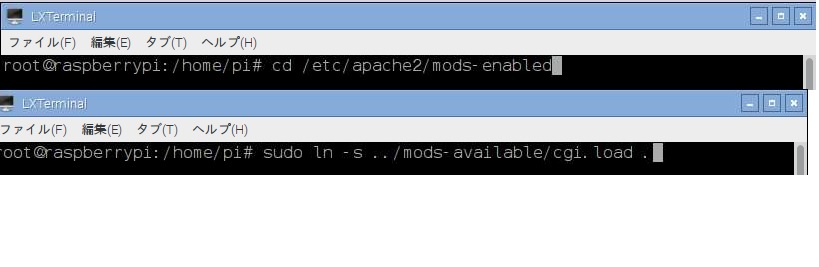
の2段階で実行するようですが,専用の命令では,

で行うようです。
この命令には,
a2dismod(モジュール設定を無効にします。)
a2enmod(モジュール設定を有効にします。)
a2dissite(サイト設定を無効にします。)
a2ensite(サイト設定を有効にします。)
の4種類があるようでう,下の二つは,バーチャルホストの作成
に使うようです。
a2enmod cgid
でcgiを有効にし,/conf-available/serve-cgi-bin.confを下記
のように変更して,
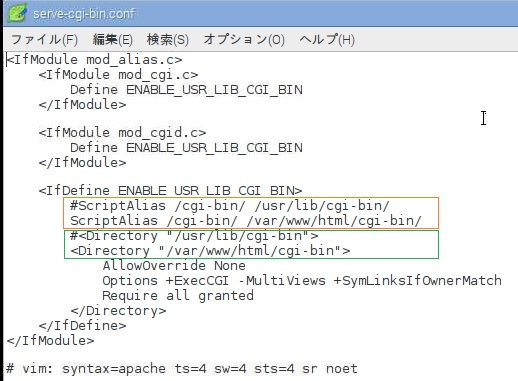
やっと/var/www/html/cgi-binで,CGIを走らせることができ
ました。
TOP PAGE △









